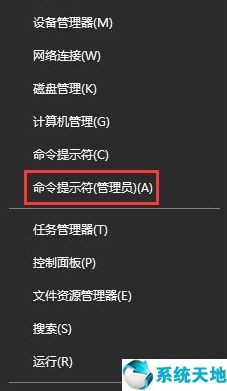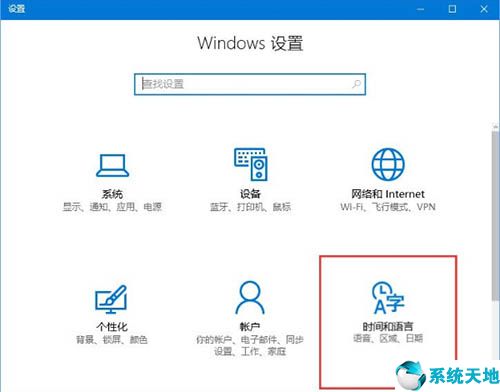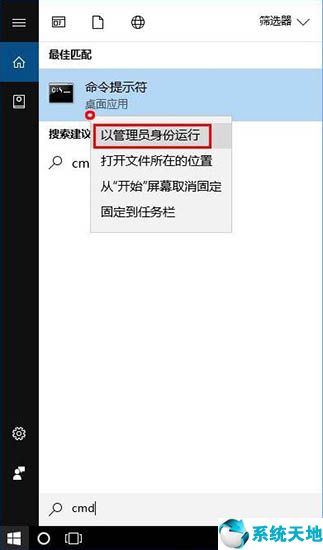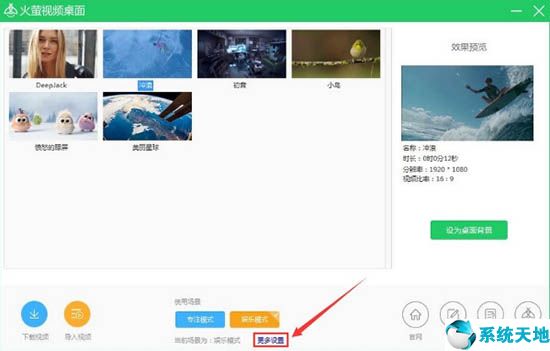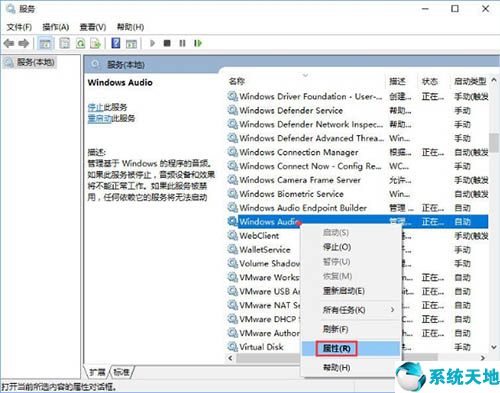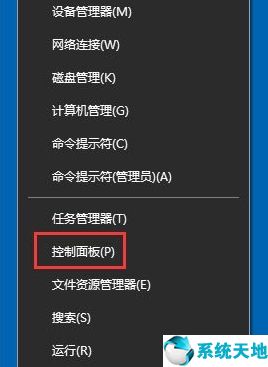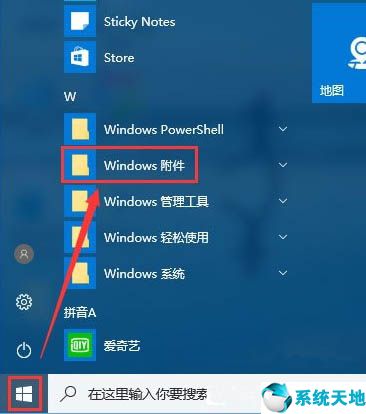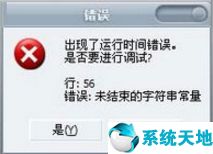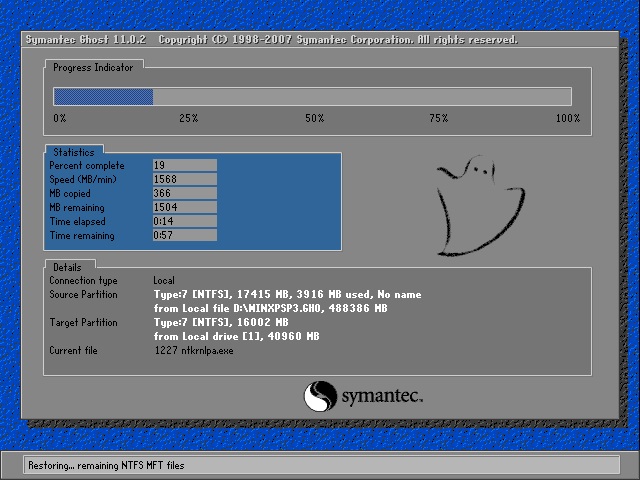Windows 10系统的减肥秘诀有哪些? Windows 10是目前最主流的操作系统,也是微软最新的系统。当我们使用同一个系统时,有些用户不知道如何维护和优化它,导致计算机在使用过程中变得卡顿、变慢。现在大多数用户使用的固态硬盘的容量是120GB或240GB。安装Win10后,很容易C盘空间变得越来越小。下面小编为大家介绍一些Windows 10系统的减肥小技巧。我希望你会喜欢它们。
Windows 10系统瘦身秘诀:
1.卸载不用的软件
我们在使用win10的时候,总是会安装一些无用的软件或者安装一些与软件捆绑的软件。我们可以先把它清理干净。步骤如下。
1、首先右键Win10左下角的开始图标,在弹出的菜单中点击打开“应用程序和功能”
2、然后点击需要卸载的软件,点击下方的“卸载”,如图。
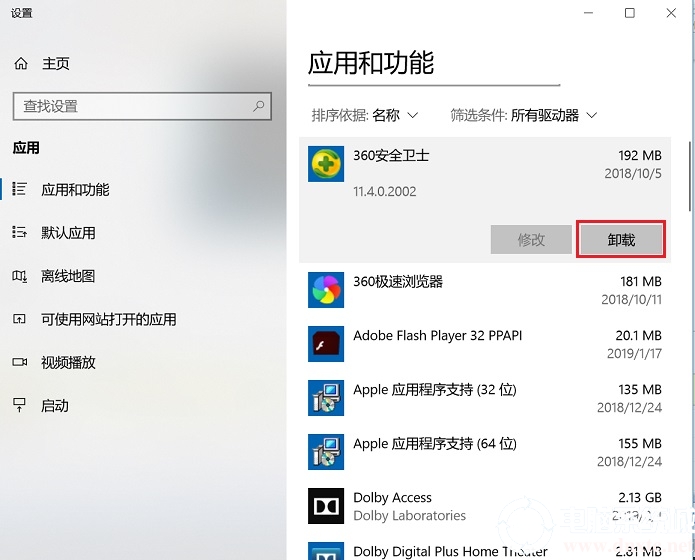
另外,卸载软件也可以在控制面板或者一些第三方软件管理器中完成。我不相信这里的介绍。
2.清理C盘
C盘是系统版本。如果剩余空间太少,会严重影响系统流畅度。尤其是有些网友在安装软件时不注意路径。默认情况下,它们安装在C 盘。我们可以清理C盘。下面介绍C盘。减肥秘诀。
1、双击桌面上的电脑图标,打开电脑磁盘。
2、然后将鼠标移至C盘,右键单击,选择【属性】。
3. 接下来选择[磁盘清理]启动磁盘清理程序。
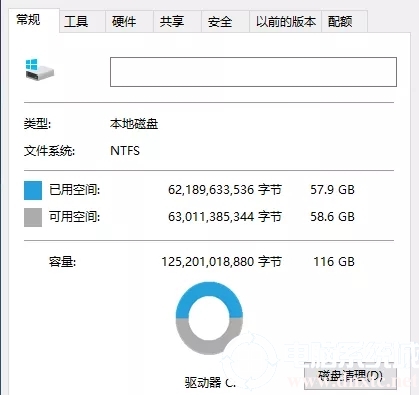
4.然后选择【清理系统文件】
之后Windows系统会计算可以清理多少磁盘空间,请耐心等待。
这是Windows 10自动下载更新的缓存文件,可以删除(如果你是从Windows 7系统升级到Windows 10的话,可能会有一个Windows.old文件夹,这是Windows 7系统的备份文件,这样就可以了)可以回到Windows 7系统,不需要的话可以删除这个Windows.old文件夹,大约占用C盘15-30GB空间)
5、选择需要清理的系统文件。
6. 单击【确定】清理系统文件。
7、清洗前后C盘容量对比。
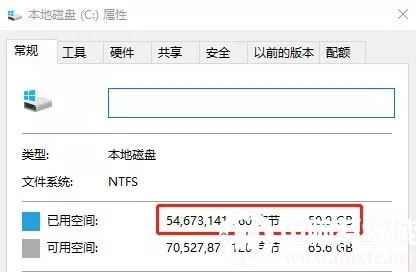
使用win10系统注意事项:
最后,安装软件时,尽量不要安装在默认的C盘,以免系统盘轻易被占满。
因此,安装软件时,建议选择【自定义安装】
建议将安装路径更改为D盘。另外,朋友们可以根据自己的需要选择是否“自动启动”。
3.优化机器启动项
首先,在安装软件时,注意查看是否有默认捆绑的软件,可以将其删除,以节省电脑运行空间。以QQ为例。安装软件时会默认勾选QQ游戏、腾讯视频、腾讯电脑管家等,一不小心就会安装全家桶。很多国产软件都有这种“全家桶”现象,一不小心就安装了一堆可能没用的软件。
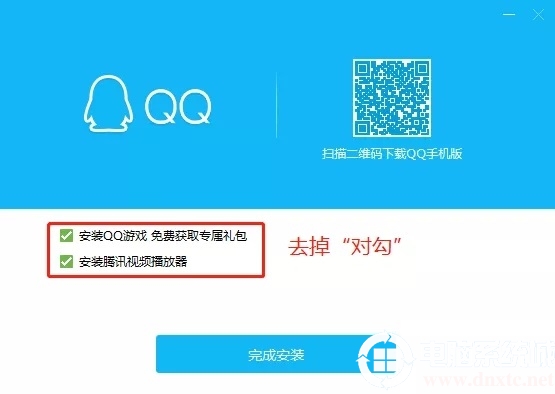
6、最后,如果电脑启动时自动启动很多软件,严重影响开机速度和系统资源,可以同时按Ctrl+Alt+Delete快捷键,然后打开任务管理器,然后切换到“启动”选项卡,删除一些不需要开机启动的软件就可以禁用了。
以上介绍的内容是关于Windows 10系统的减肥技巧。不知道你学会了没有。如果你也遇到这样的问题,可以按照小编的方法自己尝试一下。希望能够帮助大家解决问题。谢谢你!更多教程信息请关注我们的系统世界网站~~~~